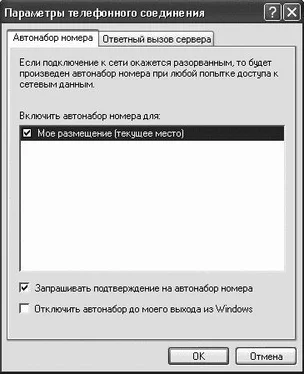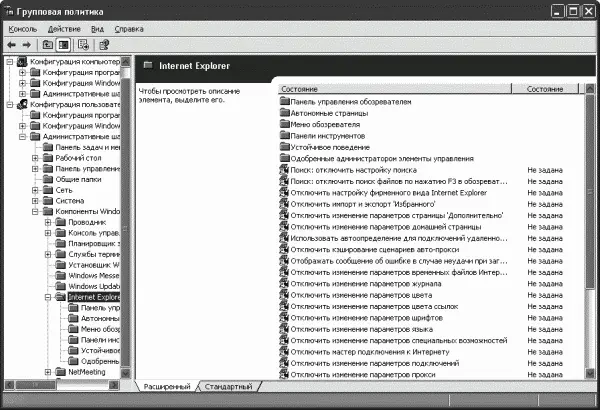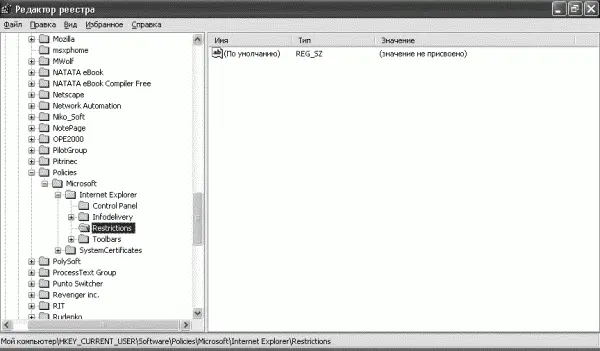Тонкая настройка с помощью системного реестра
Рассмотрим примеры настройки Internet Explorer с помощью реестра.
Изменение заголовка Internet Explorer
Откройте Редактор реестра (для этого нужно в меню Пуск выбрать пункт Выполнить и в появившемся окне ввести команду regedit), перейдите в раздел реестра HKEY_CURRENT_USER\Software\Microsoft\Internet Explorer\Main и создайте строковый параметр Window Title. Откройте созданный параметр для редактирования и введите строку, которая впоследствии будет отображаться в строке заголовка Internet Explorer.
Запрет сохранения паролей
Запретить запрос о сохранении паролей можно в окне настройки групповой политики. Для этого выполните команду Пуск?Выполнить (или воспользуйтесь комбинацией клавиш Windows+R) и в появившемся окне укажите имя файла gpedit.msc – откроется окно Групповая политика. Здесь необходимо перейти в раздел Конфигурация пользователя\Административные шаблоны\Компоненты Windows\Internet Explorer. В данном разделе (рис. 2.1) выберите пункт Запретить автозаполнению сохранение паролей, дважды щелкните на нем кнопкой мыши и в открывшемся окне установите переключатель в положение Включен.
Добавление вариантов подстановок при вводе адреса веб-страницы
При вводе адреса сайта в адресную строку обозреватель Internet Explorer самостоятельно добавляет к основной части адреса домены верхнего уровня. Данная особенность по умолчанию ограничена только некоторыми доменами – com, net, org и edu. Воспользовавшись специальным разделом системного реестра Windows HKEY_LOCAL_MACHINE\SOFTWARE\Microsoft\Internet Explorer\Main\ UrlTemplate, можно дополнить эти значения другими.
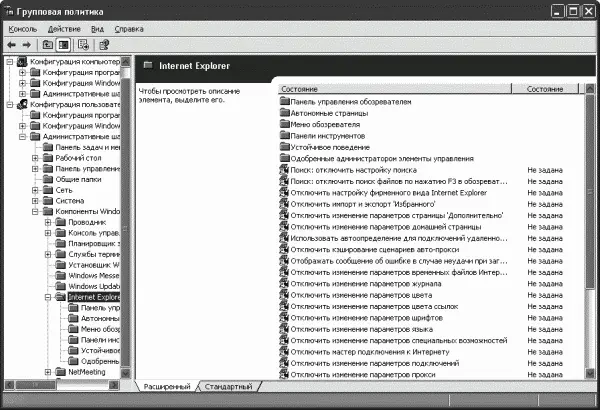
Рис. 2.1. Окно Групповая политика
Чтобы добавить новый домен, создайте новый строковый параметр с последовательным номером (например, 5). Присвойте ему в качестве значения название домена, который нужно добавить, например, чтобы поиск происходил в домене ru, задайте значение www.%s.ru (%s – строка, которую вы набираете в адресной строке).
Чтобы изменить порядок подстановок, просто переименуйте значения в порядке логического возрастания. При этом помните, что параметр 1 будет подставляться первым.
ПРИМЕЧАНИЕ
Для использования данного параметра в настройках обозревателя должно быть разрешено автозаполнение при вводе веб-страниц (окно Свойства обозревателя, вкладка Содержание).
Запрет изменения настроек браузера
В Windows есть возможность запретить (или разрешить) доступ к свойствам обозревателя Internet Explorer (Сервис?Свойства обозревателя). Для этого в разделе HKEY_CURRENT_USER\Software\Policies\Microsoft\Internet Explorer\ Restrictions нужно создать строковый параметр NoBrowserOptions со значением 1. Затем откройте раздел реестра HKEY_CURRENT_USER\Software\ Policies\Microsoft\Internet Explorer\Control Panel (рис. 2.2). Если такого раздела не существует, то создайте его. В разделе можно ввести переменные, которые позволят заблокировать доступ к некоторым настройкам Internet Explorer.
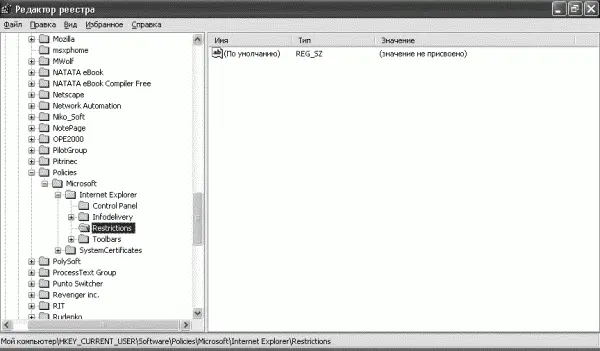
Рис. 2.2. Окно изменения параметров системного реестра
ПРИМЕЧАНИЕ
Все настройки, изменяемые в этом разделе, будут относиться к пользователю, для которого в данный момент загружена операционная система.
В этот раздел необходимо добавить параметры типа DWORD, значение которых, равное 1, включает ограничение, 0 – выключает.
• AutoConfig – блокирует доступ к изменению Автоматических настроек (Свойства обозревателя?Подключения?Настройка параметров локальной сети (LAN)).
• CalendarContact – блокирует доступ к изменению Календаря и Адресной книги (Свойства обозревателя?Программы).
• Certificates – блокирует доступ к кнопкам Сертификаты и Издатели (Свойства обозревателя?Содержание).
• CertifPers – блокирует доступ к кнопке Сертификаты (Свойства обозревателя?Содержание).
• Check_If_Default – блокирует доступ к изменению параметров Проверять, используется ли обозреватель Internet Explorer по умолчанию (Свойства обозревателя?Программы).
• Colors – блокирует доступ к изменению параметров Цвета (Свойства обозревателя?Общие?Цвета).
• Connection Settings – блокирует доступ к изменению параметров подключения, кроме кнопки Установить для установки нового подключения (Свойства обозревателя?Подключения).
• Accessibility – блокирует доступ к изменению параметров оформления (Свойства обозревателя?Общие?Оформление).
Читать дальше
Конец ознакомительного отрывка
Купить книгу